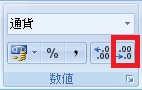エクセルで表を作った後、
合計が1違うとか、
表に表示されている数字を電卓で計算すると
合計の数字と数円の誤差が出る
なんて時はありませんか?
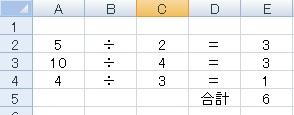
上の表では、電卓でEの列を合計すると
7になりますが、エクセルの自動計算では6と表示されます。
そんな時は小数点以下の端数が隠れていないか
確認してみましょう。
まず、調べたい範囲を以下のように選択します。
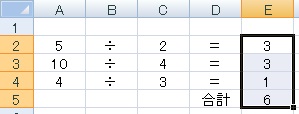
次に、画面上部にあるツールバーの
小数点以下を表示するボタンをクリックします。
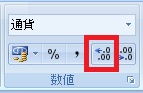
クリックする度に小数点以下が、
一度クリックで、小数点第一位まで表示
二度クリックで、小数点第二位まで表示
・・・
といった感じにクリックする度に
隠れていた小数点以下の数字が表示されるようになります。
するとあら不思議?
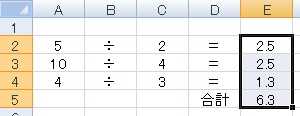
隠れていた少数点以下の数字が表示されました。
原因がわかりましたね。
あとは、端数をどう処理するのか?
小数点以下まで表示しておけば良いのか?
そこが確認できればOKですね。
ちなみに、右側のボタンで
小数点以下の表示が一桁ずつもとに戻っていきます